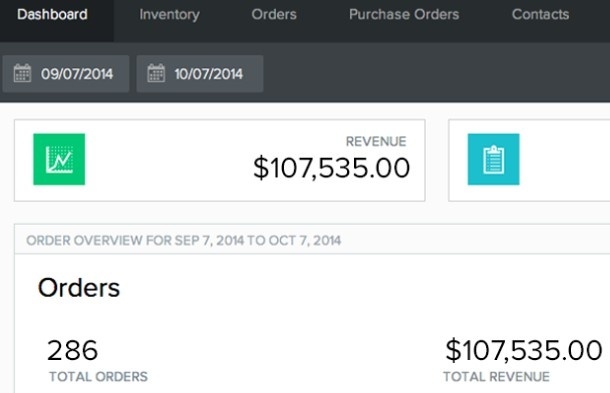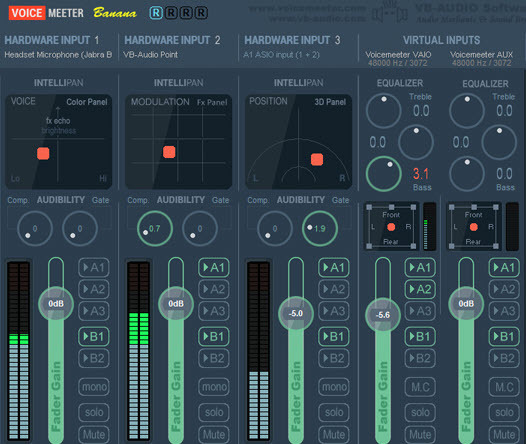12 Videonkorjausohjelmisto: - Joka ihmetteli, että on aika, jolloin voimme ennätys videoita kotona ja katsella sitä televisiossa tai kannettavassa tietokoneessa tai jopa ladata suosikkivideomme verkossa? Joten nyt, mikä on lopulta mahdollista, meillä on muita asioita, jotka liittyvät videokoodekkeihin. Saattaa tapahtua, että sinulla on videoita .mpeg-muodossa tai muussa muodossa ja joka on vioittunut, joten sitä ei toisteta kunnolla.
Se voi jäätyä pelatessa, rikkoutua tai ei välttämättä juosta ollenkaan. Videon epäonnistumiseen voi olla useita syitä, jotka voidaan ratkaista vain videoiden korjaustyökaluilla, jotka auttavat korjaamaan korruptoituneen videon helposti. Tiedät olevasi turvassa, kun videolle on käytettävissä vaihtoehto, kuten elokuvan ostaminen kauppa voi kuitenkin saada, jos se on jotain, jonka olet tallentanut henkilökohtaisesti ja vioittunut nyt kova.
Katso myös:11 ilmaista videoeditoria, joita voit käyttää
Siksi tarvitset videokorjausohjelmiston huoltaaksesi vioittuneista tiedostoistasi, jotka voivat korjata ne vaivatonta katselukokemusta varten. Tänään meillä on luettelo ilmaisista videoiden korjausohjelmistoista, jotka voivat auttaa vioittuneen videon korjaamisessa hetkessä. Jotkut näistä ohjelmistoista toimivat vain tietyille koodekeille, jotkut toimivat kaikille. Nämä ilmaisohjelmat korjaavat erilaisia muotoja, kuten MPEG, AVI, WMV, MP4 ja monet muut usein käytetyt koodekit.
Joten tarkista luettelo ja tee valinta vioittuneen tiedoston muodon perusteella.
Hyvin harvat meistä saattavat tietää, että VLC Media Player, joka on yksi johtavista video- ja äänitiedostojen toistosovelluksista, auttaa myös korjaamaan vahingoittuneet videotiedostot MP4-, MOV-, AVI- ja QTRM-muodoissa. Joten kaikille niille, jotka eivät tienneet tätä VLC Media Playerin hämmästyttävää ominaisuutta, kerromme sinulle, miten edetä siinä.
Sinun tarvitsee vain siirry kohtaan "Työkalut" => valitse "Asetukset" avattavasta valikosta. Nyt avautuu ikkuna, josta on löydettävä, ja napsauta vaihtoehtoa "Tulot / koodekit". Vieritä sivupalkkia alaspäin ja tunnista osa, jossa lukee ”Vaurioitunut tai puutteellinen AVI-tiedosto”. Tässä on pudotusvalikko, josta sinun on valittava "Korjaa aina". Tallenna nyt asetuksesi ja toista video virheettömästi.
Nyt avautuu ikkuna, josta on löydettävä, ja napsauta vaihtoehtoa "Tulot / koodekit". Vieritä sivupalkkia alaspäin ja tunnista osa, jossa lukee ”Vaurioitunut tai puutteellinen AVI-tiedosto”. Tässä on pudotusvalikko, josta sinun on valittava "Korjaa aina". Tallenna nyt asetuksesi ja toista video. Jos sen vioittunut VLC korjaa sen.

Ladata: http://www.videolan.org/vlc/index.html
Hinta: Ilmainen
Yhteensopivuus: Windows XP / 2003 / Vista / Server 2008/7/8/10
Videosi on kuitenkin vakavasti vaurioitunut, eikä sitä voi korjata edes VLC Media Player -sovelluksella. Voit sitten pyytää apua muilta alla luetelluilta videoiden korjausohjelmistoilta.

Etsintääsi moitteettomalle videonkorjausohjelmistolle voi vain päättyä DivFix ++ -sovelluksella, varsinkin jos videosi on AVI-muodossa. Tässä ohjelmistossa on melko paljon asioita, joista pidämme; Ensinnäkin se on maksuton, sitten se korjaa vaurioituneet AVI-tiedostot ja lopuksi voit myös esikatsella vain osittain ladattuja elokuvia torrentista, ftp.web, ed2K tai mistä tahansa muusta Internet-lähteestä. Esikatseluominaisuuden avulla voit myös varmistaa, että videotiedoston nimi on sama kuin todellinen video.
DivFix ++: n käyttö on myös erittäin helppoa, koska sinun tarvitsee vain avata korjattava videotiedosto tai vetää ja pudottaa tiedosto ohjelmiston käyttöliittymään. Jos haluat lisätä tiedostoja manuaalisesti, sinun on valittava Lisää tiedostot ja lisättävä video korjattavaan luetteloon. Jännittävää on, että ohjelmisto auttaa myös korjaamaan useampaa kuin yhtä AVI-tiedostoa kerrallaan, joten sinun tarvitsee vain valita vaihtoehto "useita AVI-tiedostoja" ja lisätä ne korjausluetteloon.
Nyt voit valita "Strip Index" -välilehden poistaaksesi hakemisto-osan videosta ja valitsemalla sitten "Fix" -vaihtoehdon aloittaaksesi tiedoston korjaamisen. Voit suorittaa tiedostosi nopean tarkistuksen "Tarkista virheet" -vaihtoehdolla. Voit myös leikata videon vaurioituneet kohdat napsauttamalla "Tarkista huonot osat" -vaihtoehtoa. Jos et halua, että alkuperäiset videotiedostosi korvataan, valitse Säilytä alkuperäinen tiedosto -vaihtoehto.
Lopuksi tämän nopean ja kevyen ohjelmiston käytön jälkeen voit tallentaa tuloksena olevan videotiedoston joko samaan paikkaan kuin alkuperäinen tiedosto tai toiseen kansioon.
Ladata: http://download.cnet.com/DivFix/3000-2194_4-75449932.html
Hinta: Ilmainen
Yhteensopivuus: Windows 98 / Me / NT / 2000 / XP / 2003 / Vista / 7

Digital Video Repair on ladattavissa ilmaiseksi, ja se on toinen videonkorjausohjelmisto, joka auttaa tarkistamaan korruptoituneet AVI-videotiedostosi, jotka on koodattu MPEG4-, DivX-, Angel Potions-, Xvid- ja 3ivx-tiedostoilla. Tämä ohjelmisto auttaa korjaamaan AVI-tiedostoja, joissa toistaminen on karkeaa, visuaalisia häiriöitä tai ääni- tai videohäiriöitä laatu ja koodaa siten vioittuneet segmentit uudelleen sujuvan katselukokemuksen takaamiseksi samalla kun alkuperäiset yksityiskohdat säilyvät AVI-tiedosto.
Se auttaa tunnistamaan vaurioituneet tiedostot, korjaa AVI-tiedostoluettelon ja yli 2 Gt: n kokoiset tiedostot, korjaa tallennuksen aikana hajonnut AVI-tiedostot, tunnistaa eri koodekkien avainkehykset. MPEG4, DivX, Angel Potions, Xvid ja 3ivx ja rekonstruoi tiedostot ilman MOVI-osaa. Sovellus tukee OpenDML AVI- ja Standard AVI -tiedostokoostumuksia. Tukee myös useita kieliä järjestelmävalikon kautta, kuten englanti, saksa ja venäjä.
Korjausprosessia varten valitse vaihtoehto "Input File" ja lisää vahingoittunut video ohjelmistoliittymään. Täällä voit tarkistaa mahdolliset virheet napsauttamalla "Tarkista virheet", jonka ohjelmisto havaitsee. Kaikki havaitut virheet näkyvät ”Tiedoston tila” -kohdassa ja sitten voit valita ”Korjaa”, jotta videotiedoston korjausprosessi alkaa. Lähetä korjaus, voit valita kohdekansion, johon haluat tallentaa videon.
Mielenkiintoista on, että Digitaalisen videonkorjauksen mukana tulee "Asiaankuuluva tieto", jonka voit asentaa näytetyn prosessin mukaisesti, jos et halua sitä työpöydällesi.
Ladata: http://digital-video-repair.en.softonic.com/
Hinta: Ilmainen
Yhteensopivuus: Windows 2000 / Windows XP / Windows Vista / Windows 7 / Windows 8
Suunniteltu vain Windows-käyttöjärjestelmälle, MP4 Video Recovery Tool auttaa korjaamaan vain MP4-tiedostoja. Se korjaa videotiedostot, joita ei voida toistaa, tai näyttää virheen, kun yrität avata sitä. Sovellus vaatii toimiakseen Java Runtime Environment -ympäristön. Vioittuneen videotiedoston korjaaminen:
- Valitse vahingoittunut tiedosto laitteeltasi napsauttamalla vaihtoehtoa ”Valitse vioittunut videotiedosto”;
- Valitse nyt vaihtoehto ”Valitse toimiva video” valitaksesi toimivan MP4-tiedoston, jonka sama tietokone on kehittänyt kuin vahingoittuneen;
- Korjaa sitten vioittunut tiedosto valitsemalla vaihtoehto ”Napsauta Oma tiedosto”. Korjaus voi kestää kauemmin tietokoneen nopeuden ja vioittuneen tiedoston koon perusteella.
- Näet nyt korjausprosessin tilan, joka näkyy graafisessa käyttöliittymässä, jonka voit tallentaa haluamaasi paikkaan tietokoneessa.
Pohjimmiltaan MP4 Video Recovery Tool seuraa alkuperäistä videota viitteenä, saa tiedot ja rekonstruoi sitten vahingoittuneen videon.
Ladata: https://datarecovery.wondershare.com/video-repair/mp4-video-repair-tool.html
Hinta: Ilmainen
Yhteensopivuus: Vain Windows

Etkö tunne turhautumista, kun DivX-tiedostosi vain kieltäytyy toistamasta vahingoittuneen videotiedoston takia? DivXRepair auttaa sinua korjaamaan vaurioituneet AVI-muotoiset videotiedostot vaivattomasti. Vaikka se korjaa rikkoutuneen videon, se korjaa myös muut huolenaiheet, kuten kuvien jäätyminen, pikseliväri ja äänen menetys. Lisäät vahingoittuneet tiedostot luetteloon, jonka haluat korjata, ja ohjelmisto jäljittää ja poistaa vioittuneet kehykset automaattisesti.
Sinun on oltava kärsivällinen, koska etsintä vie jonkin aikaa. Vaikka se ei välttämättä havaitse kaikkia huonoja kehyksiä koko ajan, mutta kun se havaitaan, se korjaa vaurioituneen osan tehokkaasti, jotta katselukokemus on sujuva. Se poistaa vaurioituneen osan ja kiinnittää irrotetut osat takaisin yhteen varmistaakseen, että video toimii oikein.
Parasta on, että voit myös valita useita tiedostoja korjata videoita irtotavarana. Kun korjausprosessi on ohi, näet ponnahdusikkunan, joka näyttää loppuraportin ja joka sisältää videon korjaustiedot. DivXRepair on yksi helpoimmista videonkorjausohjelmistoista, ja siinä on yhtä yksinkertainen käyttöliittymä, jota on erittäin helppo navigoida.
Ladata: http://divxrepair.en.softonic.com/
Hinta: Ilmainen
Yhteensopivuus: Windows 7 (32-bittinen), Windows 7 (64-bittinen), Windows Vista (32-bittinen), Windows Vista (64-bittinen), Windows XP

Onko sinulla naarmuuntunut CD tai DVD makaamassa? Palaa videosi takaisin näiltä vioittuneilta medialaitteilta tämän ilmaisen "Get My Videos Back" -työkalun avulla. Vaurioituneiden videoiden palauttaminen on erittäin helppoa, mutta tämä ohjelmisto tarjoaa myös paljon lisäominaisuuksia, kuten rajoituksia tiedostoon koko, arvioidaan ohitettujen tietojen puutteet ja koko, lasketaan ohitetut tiedot levytyypillä, annetaan tauko-mahdollinen kopio, tarkistetaan miten kohde-asemassa on paljon vapaata tilaa, mikä auttaa raportin jatkamisessa ja kyky tallentaa jokainen luettava tavu käyttämällä tavutila.
Siksi, jotta vioittuneet videotiedostot voidaan raportoida, sinun on napsautettava Avaa ja aloita -vaihtoehtoa. Valitse vahingoittunut videotiedosto, jonka haluat korjata, ja sinua pyydetään valitsemaan kohdekansio. Kun valitset kohdekansion, videonkorjausprosessi alkaa. Parasta on, että Get My Videos Back pystyy korjaamaan suurimman osan videokoodekkeista eli DivX, FLV, MP4, 3GP, AVI, MPEG ja paljon muuta.
Näet pienissä segmenteissä esitetyt virheet sekä kyvyn tarkastella alkuperäistä kokoa, korjausnopeutta, kopioituja tavuja, virheitä, ohitettuja tavuja ja virheitä. Sen avulla voit myös tarkastella Get My Video Back -toimintotaulukkoa.
Ladata: https://sourceforge.net/projects/getmyvideosback/?source=typ_redirect
Hinta: Ilmainen
Yhteensopivuus: Kaikki Windows

Stellar Phoenix Video Repair on tarkoitettu Mac-alustalle ja sen uusimmalle päivitykselle. Se on ohjelmisto, jonka tarkoituksena on korjata vioittuneet videotiedostot. Tämä työkalu myös korjaa MOV-tiedostot, joiden toisto on pysähtynyt Quick Time -soittimessa rikkoutumisen vuoksi, lukuun ottamatta videoita muissa formaatissa, kuten F4V, M4V, MP4 ja M4A. Sen tarkoituksena on korjata kaikki videoon liittyvät merkittävät huolenaiheet, kuten äänen rikkoutuminen, muodon muutos, aikaväli, otsikkovika ja liikevirhe.
Se ei ole kaikki, koska tämän työkalun avulla voit myös lisätä useita videotiedostoja korjattavaksi samanaikaisesti. Muiden ominaisuuksiensa joukossa on sen kyky korjata videotiedostot tallennusvälineille, muistikortille ja kovalle levyjä, joiden avulla voit esikatsella kiinteitä videotiedostoja ja tallentaa korjatut videot haluamaasi kohteeseen kansio.
Sen avulla voit esikatsella jopa 10 Mt: n korjausvideoita. Et kuitenkaan voi esikatsella F4V-videotiedostoja Macin oletusnäkymässä, koska Quick Time ei tue sitä. Stellar Phoenix Video Repair tarjoaa siistin ja käyttäjäystävällisen käyttöliittymän, joka ei vaadi asiantuntijaa käyttämään sitä. Muutamalla hiiren napsautuksella voit suorittaa korjausprosessin loppuun.
Ladata: http://download.cnet.com/Stellar-Phoenix-Video-Repair/3000-12511_4-76172081.html
Yhteensopivuus: macOS Mojave 10.14, 10.13, 10.12, 10.11, 10.10, 10.9, 10.8, 10.7

Yodot AVI Repair on kehitetty erityisesti Windows- ja Mac-käyttöjärjestelmille, jotka auttavat korjaamaan XVID-, DIVX- ja AVI-muotoisia videotiedostoja nopeasti. Ei vain, se auttaa korjaamaan tunnettujen DSLR-kameroiden tai videokameroiden luomia AVI-tiedostoja, korjaa videotiedostot AVI-muodossa istuen muistikortilla, USB-laitteessa, kiintolevyllä jne., ja voit esikatsella korjattua videota tiedostot.
AVI-tiedostojen lisäksi Yodot AVI Repair korjaa myös videotiedostot XVID- ja DIVX-videokoodekkeilla, jotka ovat luoneet useita multimedialaitteita, mukaan lukien matkapuhelimet ja digitaalikamerat. Noudata ohjelmiston käyttöä noudattamalla sen näytöllä näkyviä yksinkertaisia ohjeita. Heti kun lisäät haluamasi videotiedoston, jonka haluat korjata, ohjelma alkaa korjata tiedostoa.
Korjauksen päätyttyä se näyttää raporttilokin ja tiedoston kuvauksen. Nyt voit esikatsella AVI-tiedostoa, jos se on korjattu onnistuneesti, ja kun olet tyytyväinen, voit tallentaa korjatun videotiedoston haluttuun kohdekansioon. Ohjelman mukana tulee yksinkertainen ja helppokäyttöinen käyttöliittymä.
Ladata: http://www.yodot.com/avi-repair/
Hinta: Ilmainen
Yhteensopivuus: Windows (Windows 8, Windows 7, Windows Vista, Windows XP, Windows 2003 ja Windows 2008) ja Mac

Kuten nimestä voi päätellä, voit korjata videotiedostot AVI-muodossa sekä DivX- ja XVID-tiedostot Remo Repair AVI ja varmistaa, että voit toistaa vahingoittuneet videotiedostot virheettömästi korjauksen jälkeen prosessi. Lisäksi tämä työkalu korjaa ja kiinnittää ääni- ja visuaalisen datavirran rinnakkain, korjaa AVI-tiedostot, jotka ovat toistettavissa sekä Macissa ja Windows-käyttöjärjestelmä, saatavana ilmaisena esittelyversiona, joka korjaa vaurioituneet tiedostot ja antaa sinun jopa esikatsella korjattua tulosta voit analysoida ohjelmaa ennen kuin jatkat ostamista, ja se tukee useita multimedialaitteita, kuten muistikortteja, USB-asemia, kiintolevyjä ja lisää.
Korjataksesi vioittuneet videotiedostot, käynnistä ohjelmisto päänäytössä ja valitse videotiedostot luettelosta, jonka haluat korjata. Valittujen videotiedostojen arviointi alkaa heti ja korjausprosessi seuraa sitten. Kun tiedosto on korjattu onnistuneesti, näet kehotteen, jossa on mahdollisuus esikatsella korjattua tiedostoa. Kun olet esikatsellut kiinteää tiedostoa ja olet tyytyväinen tulokseen, sinun on rekisteröitävä ohjelmisto, jotta voit käyttää korjattua tiedostoa. Lopuksi tallenna tiedosto haluamaasi paikkaan.
Remo Repair AVI: n mukana tulee yksinkertainen ja helppokäyttöinen käyttöliittymä, jonka avulla voit korjata tiedostosi vain muutamalla hiiren napsautuksella sujuvasti.
Ladata: http://download.cnet.com/Remo-Repair-AVI/3000-13631_4-75878285.html
Hinta: Ilmainen kokeilla
Yhteensopivuus: Windows 2000 / XP / 2003 / Vista / Server 2008/7/8

Jos olet kasannut nämä osittain vioittuneet tai vahingoittuneet videotiedostot, älä hävitä niitä heti, kun sinulla on Korjaa Video Master palauttaaksesi ne puolestasi. Se on kompakti työkalu, joka on kehitetty Windows-käyttöjärjestelmälle ja jonka tarkoituksena on palauttaa vahingoittuneet videotiedostot, joita ei voi toistaa tai joita voidaan siirtää eteenpäin. Parasta tässä pienessä työkalussa on, että koosta huolimatta se voi korjata videotiedostoja useissa muodoissa, kuten AVI, DivX, Xvid, MPEG-4, RM, RMVB, ASF, WMV, WMA, AC3.
Ennen kaikkea ohjelmisto säilyttää alkuperäisen videolaadun ja varmistaa, ettei se vahingoitu, ja luo pikemminkin erillisen palautetun tai korjatun videotiedoston. Se korjaa tiedostot upealla nopeudella ja moitteettomalla suorituskyvyllä. Korjaa Video Master korjaa tiedostot, joita ei voi toistaa, leikata, vioittua, rikkoutua, jossakin muodossa vahingoittua ja joita ei voi kopioida CD-, DVD- tai DVD-levyiltä. muut medialähteet kokonaan, jotka ovat jumiutuneet toiston aikana, jotka eivät voi kelata taaksepäin tai kelata eteenpäin, ja niille tiedostoille, joissa toistopainike ei työ.
Voit korjata useita tiedostoja kerralla korjaamalla Video Video Master -sovelluksen, ja se tukee isoja videotiedostoja, jotka ovat suurempia kuin 2 Gt. Voit myös poistaa ei-tärkeät tiedot AVI-tiedostosta. Sen mukana tulee kätevä käyttöliittymä, jota on helppo navigoida.
Ladata: http://repair-video-master.en.softonic.com/
Hinta: Ilmainen kokeilla
Yhteensopivuus: Windows XP / Vista / 7/8/10 -ympäristöt, 32-bittinen versio

Avoin lähdekoodiprojekti, joka on suunniteltu korjaamaan vioittuneet MKV-videotiedostot, Meteorite voi myös korjata verkossa ladattavia MKV-tiedostoja. Siinä on erittäin yksinkertainen asettelu, eikä sillä ole oikeastaan käyttöliittymää. Kun lataat tämän ohjelmiston, se vain avautuu laatikkona, jossa ei ole kirjaimellisesti vaihtoehtoja. Lohdutus tässä on kuitenkin se, että se tarjoaa vedä ja pudota -vaihtoehdon, joten voit yksinkertaisesti vetää korjattavat MKV-videotiedostot ja pudottaa sen laatikkoon. Ohjelmisto aloittaa sitten korjausprosessin automaattisesti, poistaa vioittuneet tiedostot ja sijoittaa korjatun.
Meteoriitti on ilmeisesti ensimmäinen ja ainoa omistettu MKV-korjausohjelmisto, joka toimii nopean toiminnan C ++ -koodauksella ja tukee useita käyttöjärjestelmiä.
Ladata: https://sourceforge.net/projects/meteorite/
Hinta: Ilmainen
Yhteensopivuus: Linux-, Mac OSX- ja Windows-järjestelmät

Tiedostojen korjaus on ainutlaatuinen työkalu, joka ei vain korjaa videotiedostoja tehokkaasti useimmissa muodoissa, mutta tukee myös muita tiedostomuotoja, kuten DOCX, XLS, ZiP, RAR, JPEG, GIF, PNG, PDF, PPT, MP3, WAV, jne. Apuohjelma skannaa vioittuneen tiedoston ja saa siitä niin paljon tietoa kuin pystyy luomaan toistettavan tiedoston.
Valitse vahingoittunut tiedosto käyttöliittymän luettelosta ja napsauta vaihtoehtoa "Korjaa". Näet koko prosessin selaimen alla olevassa lokinäytössä. Kun korjausprosessi on valmis, alkuperäinen videotiedosto palautetaan korjattuun videotiedostoon. Videotiedostojen lisäksi tiedostojen korjaus korjaa myös vahingoittuneet sanatiedostot, Excel-laskentataulukot, ZIP- tai RAR-arkistot, kuvat JPEG-, GIF-, TIFF-, BMP-, PNG- tai RAW-formaateista, PDF-dokumenteista, Access-tietokannoista, PowerPoint-esityksistä ja musiikista tiedostot.
Hinta: Ilmainen
Yhteensopivuus: Kaikki Windows-käyttöjärjestelmät
Ladata: http://www.filerepair1.com/